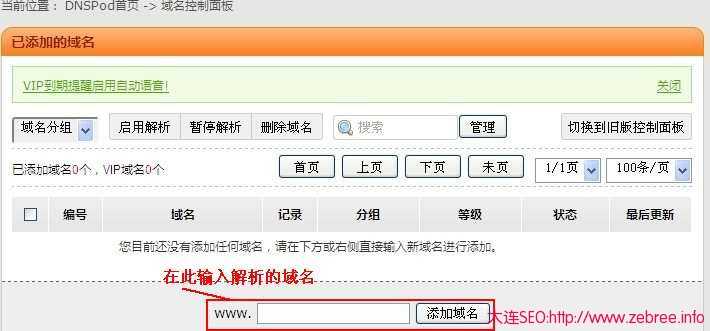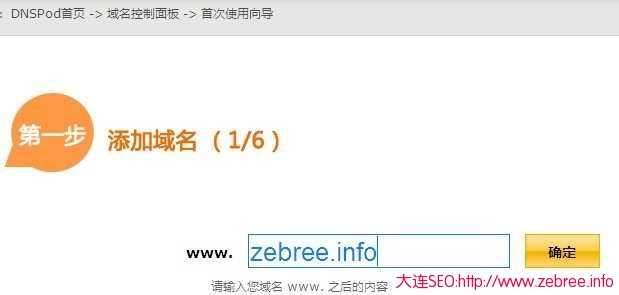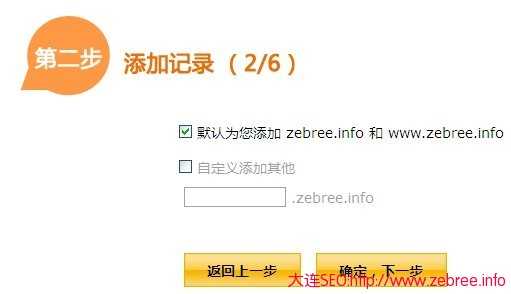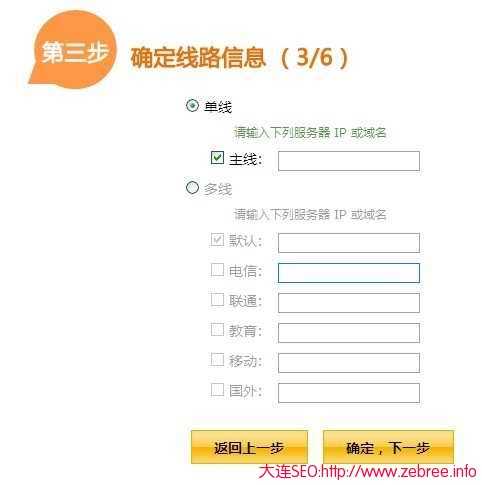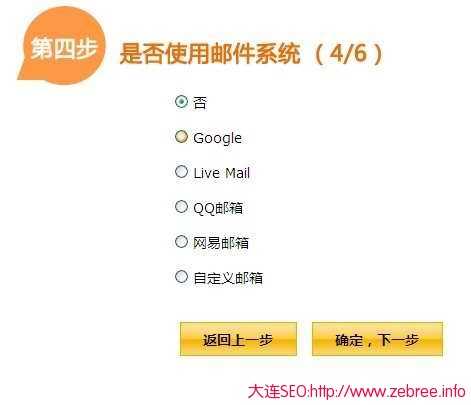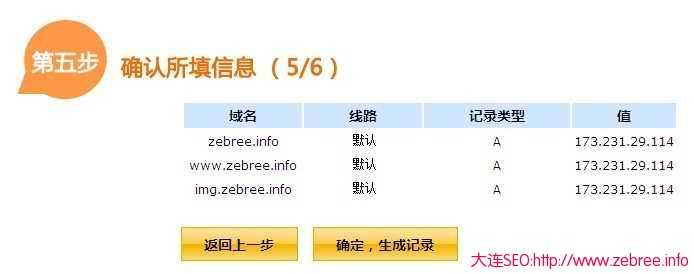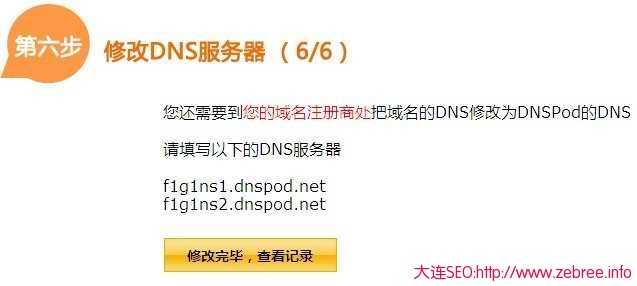一、DNSPod注册用户
打开DNSPod网站(http://www.dnspod.cn),按照要求填写资料,最好填写真实信息,如果出现问题可以方便联系。由于本文主要讲解如何用DNSPod解析域名,所以就不再讲解如何注册用户了。
二、DNSPod域名解析 (重点)
现在用DNSPod设置域名解析是很简单的只需要6步就可以设置成功。
用刚注册好的用户名登录DNSPod,在添加域名中输入要解析的域名(不要加www,如***.info这样填写)
第一步 添加域名
在打开的“DNSPod使用向导系统”中 ,添加你要解析的域名,然后点击“添加”进入下一步。
第二步 添加记录
除了默认选项,你还可以自定义二级域名。如果不想在这设置可以在配置好后再设置域名。
第三步 确定路线信息
在这里,你可以根据要求设置你的空间服务器IP地址类型。(如果选择的是“多线”要确保“默认”已经被勾上。如果用的是国外服务器的话,可能会设置不成功,根据官网工作人员说明,免费版的是不支持国外的)。
第四部 是否使用邮箱系统
如果你使用了邮箱系统,请在这俩设置邮箱系统的CNAME验证地址。
第五步 确认所填信息
如果没有问题,直接点击“确认,生成记录” 会出现记录生成的进度条,然后点击下一步
第六步 修改DNS服务器
到域名注册商那把DNS修改成DNSPod的DNS。(DNS服务器1:f1g1ns1.dnspod.net,DNS服务器2:f1g1ns2.dnspod.net)
到这里就全部完成了,是不是很简单。
标签:
DNSPod,域名解析
免责声明:本站文章均来自网站采集或用户投稿,网站不提供任何软件下载或自行开发的软件!
如有用户或公司发现本站内容信息存在侵权行为,请邮件告知! 858582#qq.com
暂无“DNSPod域名解析教程(图文教程)”评论...
更新动态
2025年04月04日
2025年04月04日
- 小骆驼-《草原狼2(蓝光CD)》[原抓WAV+CUE]
- 群星《欢迎来到我身边 电影原声专辑》[320K/MP3][105.02MB]
- 群星《欢迎来到我身边 电影原声专辑》[FLAC/分轨][480.9MB]
- 雷婷《梦里蓝天HQⅡ》 2023头版限量编号低速原抓[WAV+CUE][463M]
- 群星《2024好听新歌42》AI调整音效【WAV分轨】
- 王思雨-《思念陪着鸿雁飞》WAV
- 王思雨《喜马拉雅HQ》头版限量编号[WAV+CUE]
- 李健《无时无刻》[WAV+CUE][590M]
- 陈奕迅《酝酿》[WAV分轨][502M]
- 卓依婷《化蝶》2CD[WAV+CUE][1.1G]
- 群星《吉他王(黑胶CD)》[WAV+CUE]
- 齐秦《穿乐(穿越)》[WAV+CUE]
- 发烧珍品《数位CD音响测试-动向效果(九)》【WAV+CUE】
- 邝美云《邝美云精装歌集》[DSF][1.6G]
- 吕方《爱一回伤一回》[WAV+CUE][454M]